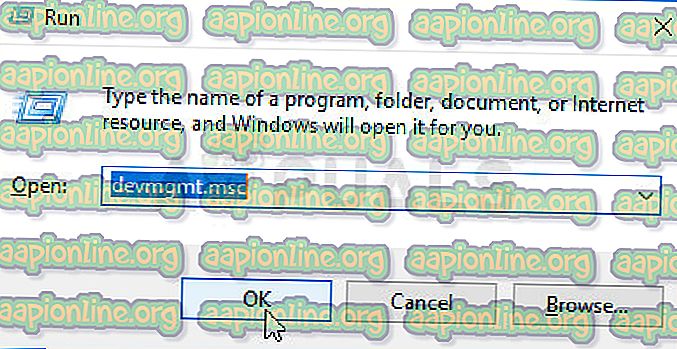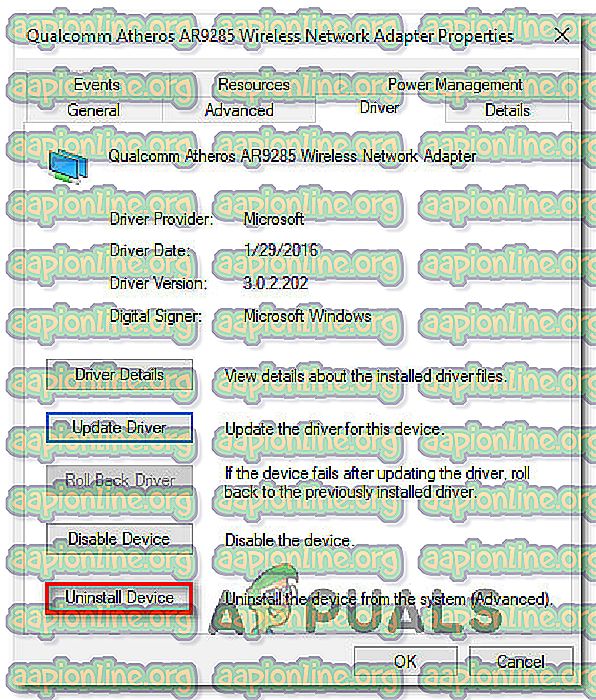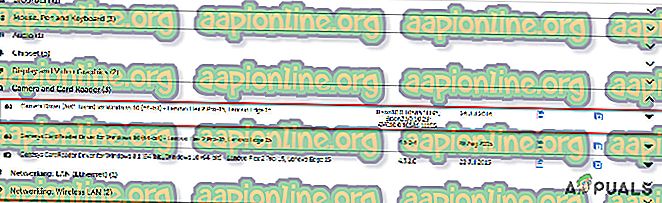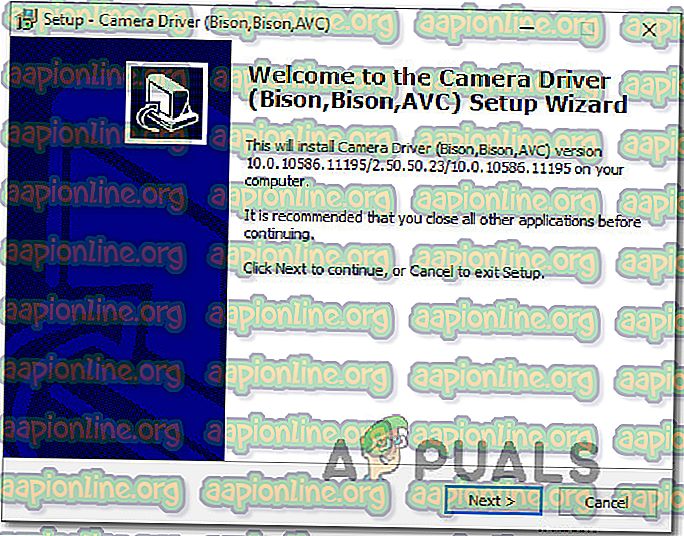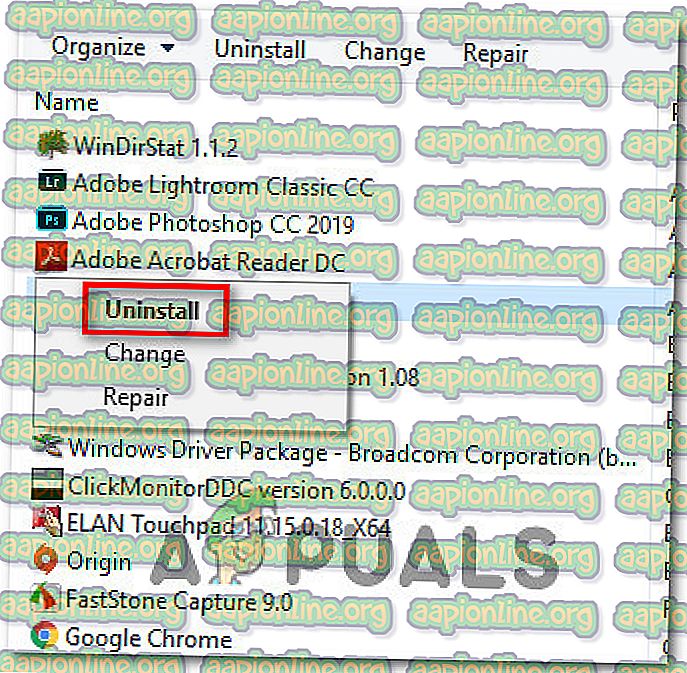Kuidas parandada "RVC töötab juba igal käivitamisel"
Mitmed kasutajad on pöördunud meie poole küsimustega pärast seda, kui nad on ärritunud tõsiasja pärast, et igal süsteemi käivitamisel ilmneb viga "RVC töötab juba". Teistel mõjutatud kasutajatel on olukord veelgi halvem ja nad teatavad, et iga kord, kui see tõrge ilmneb, muutub nende ekraan valgeks ja arvuti jookseb umbes minuti pärast kokku. Tundub, et probleem ei ole konkreetse Windowsi versiooni jaoks spetsiifiline, kuna kinnitatakse, et see ilmneb operatsioonisüsteemides Windows 7, Windows 8.1 ja Windows 10.

Kas RVC on turvaoht?
Enne muude remondistrateegiate proovimist on oluline tutvuda tõrkeotsingu juhendiga, veendudes, et te ei tegele tegelikult turvaohtudega. Turvalisuse skannerite eest peitmiseks on teatud pahavara, mis on programmeeritud võtma ehtsate utiliitide nime.
Veendumaks, et teiega pole nii, vajutage klahvi Ctrl + Shift + Esc, et avada Task Manager utiliit. Kui olete sinna jõudnud, minge vahekaardile protsessid ja otsige RVC-teenuse RTFTrack.exe-i käivitatavat käivitatavat faili. Kui näete seda, kontrollige selle asukohta ja kontrollige, kas see erineb * OS Drive * \ Windows \ RTFTrack.exe.
Kui asukoht on erinev, on see selge indikaator, et võite olla seotud julgeolekuohuga. Edasiseks uurimiseks paremklõpsake protsessil RTFTrack.exe ja valige Ava faili asukoht.

Järgmisena avage VirusTotal andmebaas ( siin ), valige vahekaart File ja klõpsake nuppu Select File . Seejärel navigeerige käivitatava RTFTrack asukohta, valige see ja klõpsake nuppu VirusTotal uurimiseks üleslaadimiseks nuppu Ava . Kui fail on üles laaditud, klõpsake valikul Kinnita üleslaadimine .

Oodake, kuni analüüs on lõpule viidud, seejärel kontrollige, kas skannimisel avastatakse viiruse nakkuse tunnuseid. Kui teil on põhjust arvata, et fail on pahatahtlik, järgige seda artiklit ( siin ) Malwarebytesiga sügava skannimise käivitamiseks, et nakkusest lahti saada.
Mis on RVC?
Ehtne RVC-teenus on Realteki Lenovo Easy Camera tarkvara komponent. Enamikul juhtudel käivitab teenuse selle kaamera draiveri peamine käivitatav fail (RTFTrack.exe). See teenus vastutab veebikaamera funktsioonide lubamise eest enamikus Lenovo veebikaamedades.
RTFTrack.exe põhiprotsessis kasutatakse näo jälgimise algoritme ja näotuvastustarkvara. Mis puutub Windowsi, siis RVC-teenus pole OS-i jaoks hädavajalik ja selle saab ilma probleemideta keelata või kustutada - peale selle, et kaotate Lenovo arvutis veebikaamera funktsionaalsuse.
Mis põhjustab tõrke "RVC juba töötab"?
Uurisime seda konkreetset probleemi, uurides erinevaid kasutajaaruandeid ja parandusstrateegiaid, mida tavaliselt kasutatakse vea „RVC juba töötab” parandamiseks . Nagu selgub, on selle konkreetse käitumise eest vastutavad mitmed erinevad süüdlased:
- Vigane Windows 10 värskendus - seal on üks konkreetne Windows 10 värskendus, mis vabastati 12.11.2017 ja mis käivitas paljudele kasutajatele vea „RVC juba töötab” kohe pärast käivitusjada lõppemist. Enamikul mõjutatud kasutajatel on õnnestunud see probleem lahendada, värskendades oma Windows 10 versiooni uusimale versioonile. Näib, et see viitab sellele, et Microsoft on sellest ajast alates välja lasknud selle probleemi käigultparanduse.
- Aegunud / rikutud kaamera draiver - on ka võimalik, et probleem ilmneb halva kaamera draiveri tõttu. Enamikul juhtudel on see stsenaarium rakendatav kasutajatele, kes on Windows 10 versioonist uuemale versioonile üle läinud. Sel juhul peaksite saama probleemi lahendada, desinstallides praeguse draiveri ja installides uusima versiooni ametlikult Lenovo tugilehelt. \
- Reklaamvararakendus on kaamera draiveriga vastuolus - on üks levinud reklaamvara (Amazon Browser App), mis teadaolevalt on vastuolus Lenovo sülearvutite ja ultraraamatute kaameradraiveriga. Kui see stsenaarium on rakendatav, peaksite saama probleemi lahendada, desinstallides rakenduse täielikult.
- Süsteemifailide korruptsioon - nagu selgub, võib see konkreetne veateade ilmneda ka teatud tüüpi süsteemifailide korruptsiooni tõttu. Mitu mõjutatud kasutajat on suutnud selle probleemi lahendada, asendades rikutud failid tervislike vastetega, kasutades DISM- või SFC-skannimist.
Kui proovite praegu süsteemi käivitamisel lahendada sama viga, pakub see artikkel teile mitu erinevat tõrkeotsingu toimingut. Altpoolt leiate metoodikakogu, mida teised sarnase stsenaariumi kasutajad on vea „RVC juba töötab” lahendamiseks edukalt kasutanud.
Parimate tulemuste saamiseks soovitame teil järgida allpool toodud võimalikke parandusi nende esitamise järjekorras, kuna need on järjestatud tõhususe ja raskuste tõttu. Üks neist on kohustatud probleemi lahendama, hoolimata süüdlasest, kes selle põhjustab.
1. meetod: Windows 10 värskendamine uusimale versioonile (vajaduse korral)
Kui probleemi põhjuseks on halb Windows 10 värskendus, siis on tõenäoline, et saate probleemi lahendada, installides kõik ootel värskendused, mis võivad selle probleemi käivitada. Mitmed mõjutatud kasutajad on teatanud, et pärast seda ei ole nad pärast käivitamist enam ilmnenud viga "RVC töötab juba" .
Märkus. Kui te ei kasuta Windows 10, minge otse järgmise meetodi juurde.
Näib, et see viitab sellele, et Microsoft on pärast seda vigase värskenduse parandatud käigultparandusega. Siit leiate lühikese juhendi, kuidas installida ootel värskendusi Windows 10:
- Dialoogiboksi Käitamine avamiseks vajutage Windowsi klahvi + R. Seejärel tippige tekstiväljale “ ms-settings: windowsupdate” ja vajutage sisestusklahvi, et avada vahekaardi Seaded vahekaart Windows Update.

- Kui olete Windowsi värskenduskuval, klõpsake valikul Kontrolli värskendust ja järgige ekraanil kuvatavaid juhiseid installida iga ootel olev Windows Update, kuni teie Windowsi versioon on ajakohane.

Märkus. Kui teil palutakse enne iga värskenduse installimist taaskäivitada, tehke seda ja naaske kindlasti ootel värskenduste installimise lõpetamiseks kindlasti samale ekraanile.
- Kui järgmine käivitusjada on lõpule jõudnud, vaadake, kas näete käivitamisel ikka viga "RVC juba töötab" .
Kui sama probleem ilmneb endiselt, liikuge järgmise meetodi juurde.
2. meetod: Lenovo kaamera draiveri desinstallimine ja uuesti installimine
Mitmed mõjutatud kasutajad on teatanud, et neil õnnestus probleem lahendada, desinstalleerides oma praegune Lenovo Kaamera draiver ja installides seejärel uusima draiveri versiooni - kas automaatselt Windowsi värskenduse kaudu või laadides uusima versiooni käsitsi alla Lenovo tugiteenuste lehelt.
Tavaliselt väidetakse, et see protseduur on efektiivne kasutajatel, kellel on probleem Windows 10-ga. Siit leiate lühikese juhendi, kuidas desinstallida ja seejärel uuesti installida Lenovo Kaamera draiver, et lahendada tõrge „RVC juba töötab” :
- Dialoogiboksi Käitamine avamiseks vajutage Windowsi klahvi + R. Seejärel tippige tekstiväljale “devmgmt.msc” ja vajutage seadmehalduri avamiseks sisestusklahvi .
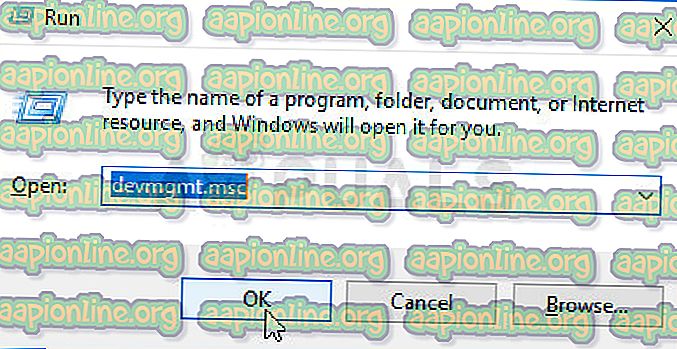
- Kui olete seadmehalduris, sirvige rakenduste loendit ja laiendage Kaameratega seotud rippmenüüd . Seejärel paremklõpsake parajasti kasutataval kaameradraiveril ja valige kontekstimenüüst saadaolevate toimingute loendist Uninstalli seade .
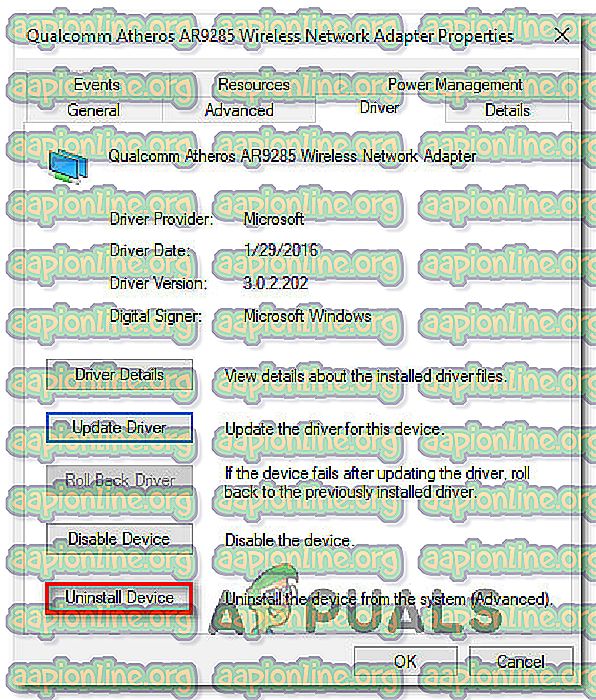
- Kaamera draiveri desinstalli lõpuleviimise lõpuleviimiseks klõpsake kinnitusviiulil uuesti nuppu Installi . Kui protseduur on lõpule viidud, sulgege seadmehaldur ja taaskäivitage arvuti.
- Järgmise käivitusjärjestuse ajal proovib Windows automaatselt parimat draiverit installida, et asendada see, mille desinstallisime 2. sammus.
- Oodake, kuni käivitusjada on lõpule jõudnud, ja kontrollige, kas tõrke "RVC juba töötab" kuvamine .
- Kui probleem püsib, külastage Lenovo ametlikku tugiteenuste lehte ( siin ), klõpsake nuppu Hangi allalaadimised (juhi ja tarkvara all) ja otsige draivereid vastavalt oma sülearvuti / ultraraamatu mudelile.
- Seejärel laiendage draiverite loendist kaamera ja kaardilugejaga seotud jaotist ja laadige kaamera draiver alla vastavalt Windowsi versioonile.
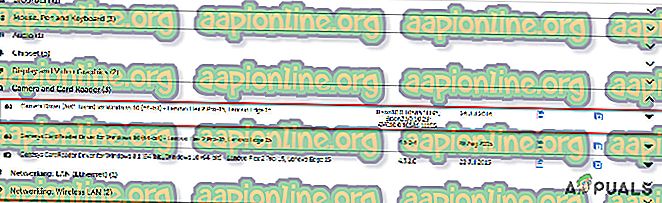
- Kui installifail on alla laaditud, topeltklõpsake sellel ja järgige puuduva draiveri installimiseks ekraanil kuvatavaid juhiseid. See lõpetab draiveri, mille WU (Windows Update) 4. sammus automaatselt installis.
- Tehke süsteemis viimane taaskäivitus ja kontrollige, kas probleem on lahendatud, kui järgmine käivitusjada on lõpule jõudnud.
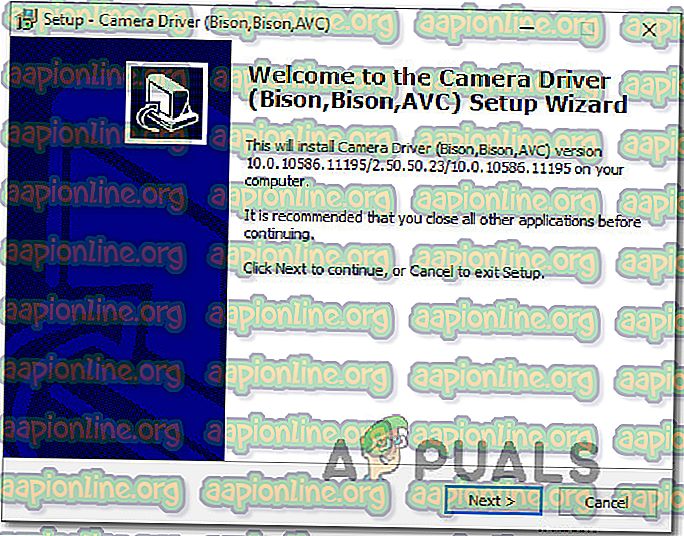
Kui probleem ilmneb endiselt, liikuge järgmise meetodi juurde.
Methos 3: Amazoni brauserirakenduse desinstallimine (vajaduse korral)
Viga „RVC töötab juba” võib ilmneda ka reklaamvara tüüpi rakenduse tõttu, mis kipub vastuolus enamiku selle tootja mudelite vaikimisi installitud Lenovo veebikaamera draiveriga. Mitmed mõjutatud kasutajad on teatanud, et neil õnnestus see konkreetne probleem lahendada, desinstallides Amazoni brauserirakenduse utiliidi Lisamine või eemaldamine kaudu.
Siit leiate lühikese juhise, kuidas seda teha:
- Dialoogiboksi Käitamine avamiseks vajutage Windowsi klahvi + R. Seejärel tippige tekstiväljale “ appwiz.cpl ” ja vajutage programmide ja funktsioonide akende avamiseks sisestusklahvi .

- Kui olete aknas Programmid ja funktsioonid sees, sirvige rakenduste loendit ja leidke rakendus Amazon Browser . Kui olete seda näinud, paremklõpsake sellel ja valige kontekstimenüüst Uninstall .
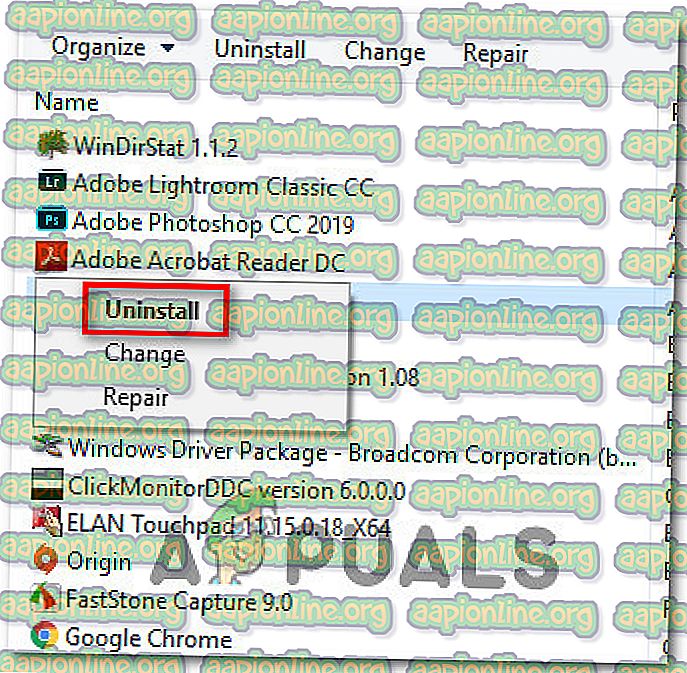
- Amazon-brauseri rakenduse desinstalli lõpuleviimiseks järgige ekraanil kuvatavaid juhiseid. Kui protsess on lõpule viidud, taaskäivitage arvuti ja kontrollige, kas probleem järgmisel lahendamisel lahendatakse.
- Kui järgmine käivitamine on lõpule jõudnud, vaadake, kas teil on ikka veel
- Viga „RVC töötab juba” .
Kui näete järgmises käivitusjärjestuses ikka sama probleemi, liikuge järgmise meetodi juurde.
4. meetod: SFC ja DISM skannimine
Nagu mitmed erinevad mõjutatud kasutajad teatasid, võib see konkreetne probleem ilmneda ka süsteemifailide riknemise tõttu. Mõned on kinnitanud, et pärast SDC või DISM-i skannimist ei olnud seda probleemi enam tekkinud, mis viitab sellele, et probleemi võib põhjustada ka komponentide poodide rikkumine või süsteemifailide korruptsioon.
Mõlemad tööriistad on Windowsi sisse ehitatud ja parandab süsteemifaile, kuid nad teevad seda natuke erinevalt. SFC (System File Checker), skannib ja asendab kohalikult salvestatud arhiivist rikutud süsteemifailid. DISM (juurutuskujutiste teenindamine ja haldamine) tugineb rikutud juhtumite asendamiseks Windows Update'ile (sellepärast on vaja stabiilset Interneti-ühendust).
Allolevaid samme peaksite saama järgida sõltumata opsüsteemist, milles probleem ilmneb. Siin on SFC- ja DISM-skaneerimise teostamise lühijuhend:
- Dialoogiboksi Käitamine avamiseks vajutage Windowsi klahvi + R. Seejärel tippige “cmd” ja vajutage klahvikombinatsiooni Ctrl + Shift + Enter, et avada kõrgendatud käsuviip. Kui UAC (kasutajakonto kontroll) seda palub , klõpsake Jah, et anda administraatori juurdepääs CMD aknasse.
- Kui olete kõrgendatud käsuviibas, tippige järgmine käsk ja vajutage SFC-skannimise alustamiseks sisestusklahvi:
sfc / scannow
- Akent sulgemata või arvutit taaskäivitamata / sulgemata oodake, kuni protsess on lõpule jõudnud. Kui skannimine on lõppenud, taaskäivitage arvuti, kui teil seda automaatselt ei paluta.
- Järgmisel käivitamisjärjestusel vaadake, kas sama probleem ikka ilmub. Kui see on nii, korrake 1. sammu uue kõrgendatud käsuviiba avamiseks. Kuid seekord käivitage DISM-i käsu asemel järgmine käsk:
DISM / Online / Puhastamine-Pilt / TaastamineHealth
Märkus. Enne ülaltoodud käsu käivitamist veenduge, et olete ühendatud stabiilse võrguga. DISM tugineb vigaste failide asendamiseks puhaste failide allalaadimiseks Windows Update'ile.
- Kui protseduur on lõpule viidud, taaskäivitage arvuti uuesti ja kontrollige, kas probleem on järgmisel käivitamisjärjekorral lahendatud.